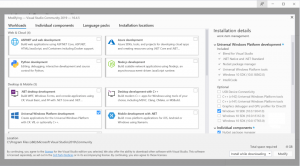Ak chcete tapetu rýchlo zmeniť, pridajte pozadie pracovnej plochy priamo do kontextovej ponuky pracovnej plochy
V systéme Windows 7 (alebo skôr Windows Vista) spoločnosť Microsoft odstránila klasický ovládací panel vlastností zobrazenia z kontextovej ponuky pracovnej plochy, čo vám rýchlo umožnilo zmeniť tapetu pracovnej plochy. Položka Personalizácia ju nahradila, ale musíte ju najskôr otvoriť a potom kliknúť na položku Pozadie pracovnej plochy, aby ste sa dostali na stránku, ktorá vám umožní zmeniť tapetu. V tomto článku uvidíme, ako pridať pozadie pracovnej plochy priamo do kontextovej ponuky pracovnej plochy (kliknutie pravým tlačidlom myši).
Reklama
Ak chcete pridať položku na zmenu tapety priamo do kontextového menu Pracovná plocha, musíme vykonať jednoduchú úpravu databázy Registry. Postupujte podľa pokynov nižšie.
- Otvorené Editor databázy Registry.
- Prejdite na nasledujúci kľúč databázy Registry:
HKEY_CLASSES_ROOT\DesktopBackground\shell
Tip: Ako prejsť na požadovaný kľúč databázy Registry jedným kliknutím.
- Vytvorte nový podkľúč s ľubovoľným názvom.

Napríklad, zmeniť_tapetu je dobrá voľba. Úplnú cestu získate takto:HKEY_CLASSES_ROOT\DesktopBackground\shell\change_wallpaper
- V podkľúči change_wallpaper vytvorte nasledujúce hodnoty reťazca:
"Pozícia" = "Spodok"
"MUIVerb"="&Pozadie pracovnej plochy"
"Ikona"="desk.cpl" - Teraz vytvorte nasledujúci podkľúč:
HKEY_CLASSES_ROOT\DesktopBackground\shell\change_wallpaper\command
- Tu musíte upraviť predvolenú hodnotu a nastaviť ju na:
rundll32.exe shell32.dll, Control_RunDLL desk.cpl,,@desktop
Mali by ste teda získať nasledovné:

Teraz, keď kliknete pravým tlačidlom myši na pracovnú plochu, budete môcť prejsť na stránku pozadia pracovnej plochy jediným kliknutím:
 Urobil som vylepšenie databázy Registry pripravené na použitie, ktoré môžete použiť, aby ste nemuseli ručne upravovať register systému Windows.
Urobil som vylepšenie databázy Registry pripravené na použitie, ktoré môžete použiť, aby ste nemuseli ručne upravovať register systému Windows.
Kliknite sem a stiahnite si vylepšenie databázy Registry pripravené na použitie na zmenu tapety jediným kliknutím
Tento trik funguje vo Windows 7, Windows 8 a Windows 8.1. Upozorňujeme, že v systéme Windows 10 sa používateľské rozhranie opäť zmenilo a tieto nastavenia boli presunuté do aplikácie Nastavenia, takže nemusí fungovať. Viac podrobností nájdete tu: Windows 10 zostava 10074 podporuje klasický vzhľad a témy.